
Съдържание:
- Автор John Day [email protected].
- Public 2024-01-30 07:53.
- Последно модифициран 2025-01-23 14:36.
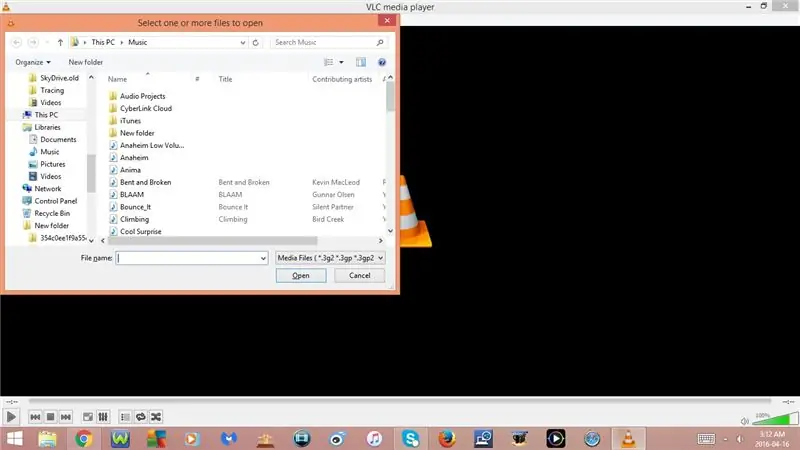

Тази инструкция ще ви покаже някои полезни клавишни комбинации за VLC медиен плейър
Моля, абонирайте се за канала ми
Благодаря:)
Стъпка 1: Клавишни комбинации: Част 1
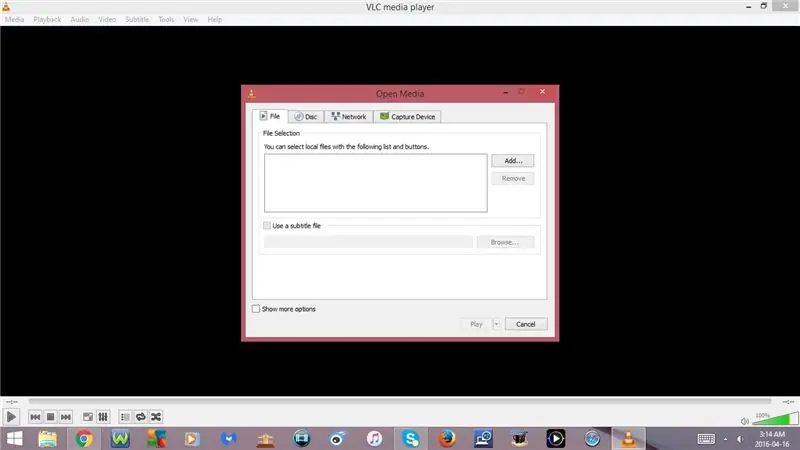
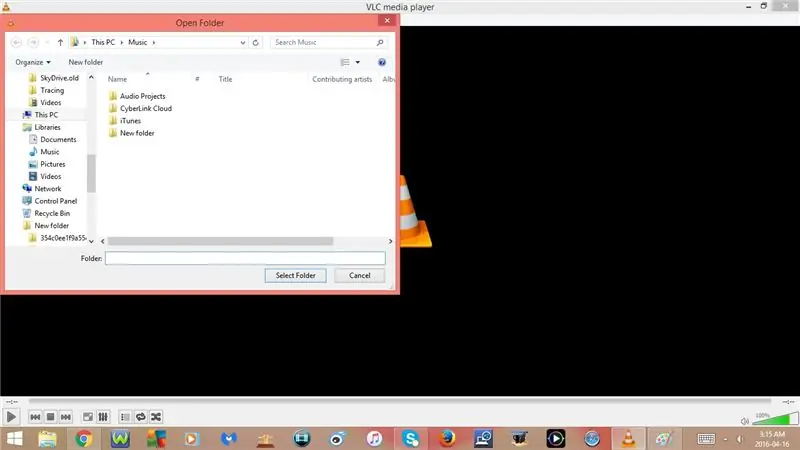
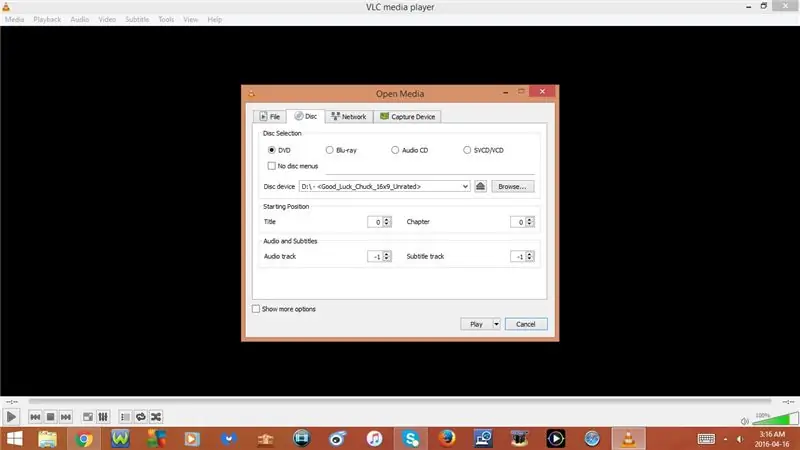
1. Ctrl + O
Отворете файл
2. Ctrl + Shift + O
Отворете няколко файла
3. Ctrl + F
Отворете папка
4. Ctrl + D
Отворете диска
5. Ctrl + N
Отворете мрежовия поток
6. Ctrl + C
Отворете Capture Device
7. Ctrl + V
Отваряне на местоположението от клипборда
8. Ctrl + Y
Запазете плейлиста във файл
9. Ctrl + R
Конвертиране/Запазване
- Това ще ви позволи да конвертирате файл на вашия компютър от един формат в друг и след това да го запишете на вашия компютър
- За да конвертирате файл, първо трябва да щракнете върху Добавяне и след това да изберете файла, който искате да конвертирате
10. Ctrl + T
Преминаване към определено време
- От тук можете да въведете часовете, минутите или секундите, към които искате да преминете
Стъпка 2: Клавишни комбинации: Част 2
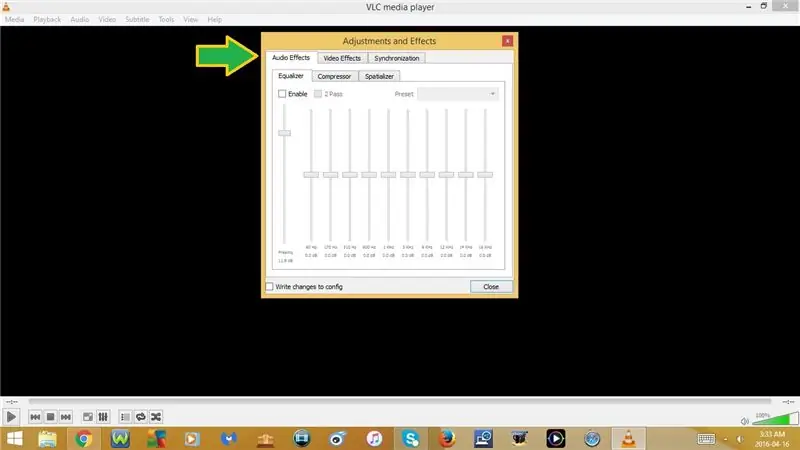
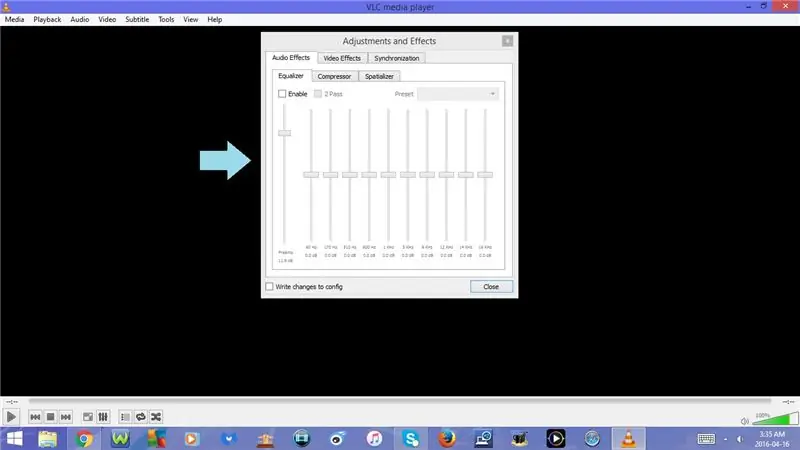
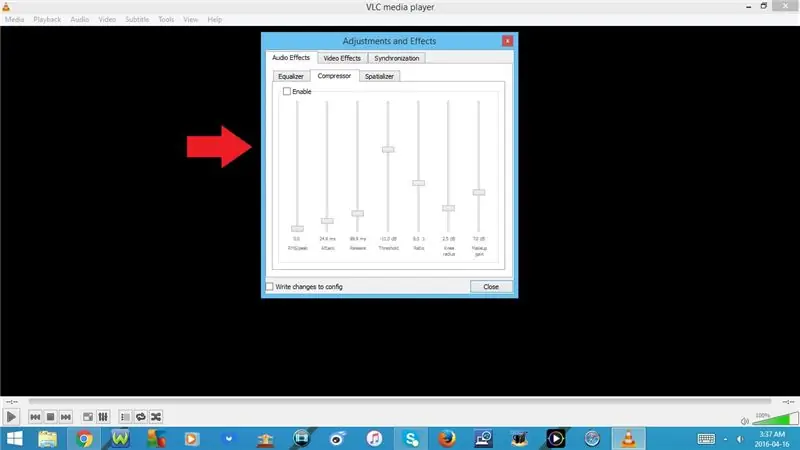
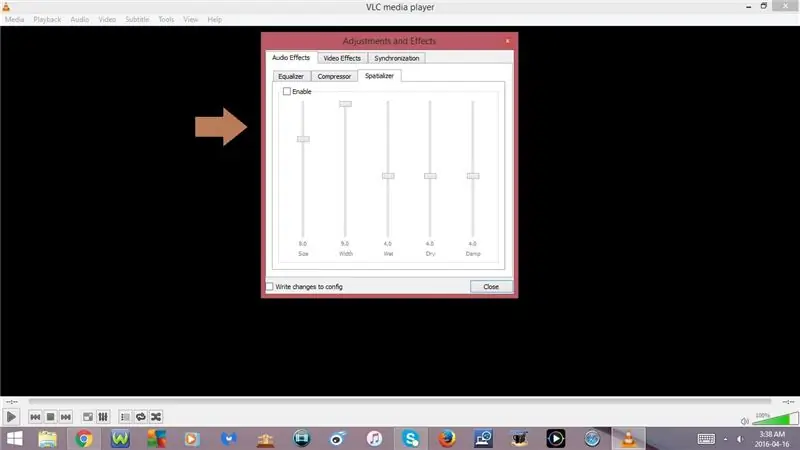
11. Ctrl + E
Отворени ефекти и филтри
-В прозореца Ефекти и филтри има 3 раздела:
- Аудио ефекти
- Видео ефекти
- Синхронизация
-Под раздела Аудио ефекти:
- Еквалайзер
- Компресор
- Spatializer
-Под раздела Видео ефекти:
- От съществено значение
- реколта
- Цветове
- Геометрия
- Наслагване
- Atmolight
- Разширено
12. Ctrl + I
Отворете информация за медиите
-В прозореца Информация за медиите има 4 раздела:
- Родово
- Метаданни
- Кодек
- Статистика
13. Ctrl + J
Отворете информация за кодека
14. Ctrl + Shift + W
Отворете VLM Configuration
15. Ctrl + M
Отворете Съобщения
Стъпка 3: Клавишни комбинации: Част 3
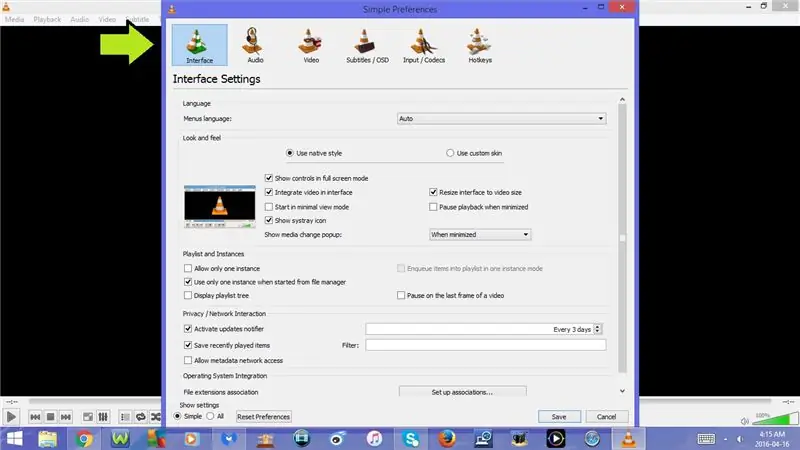
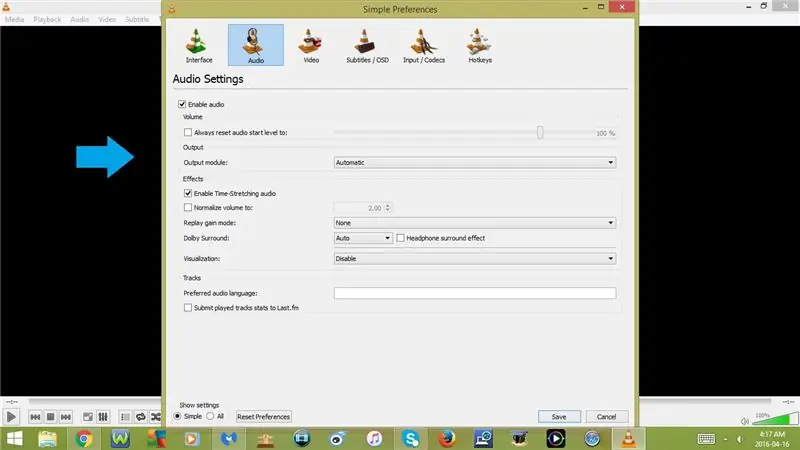
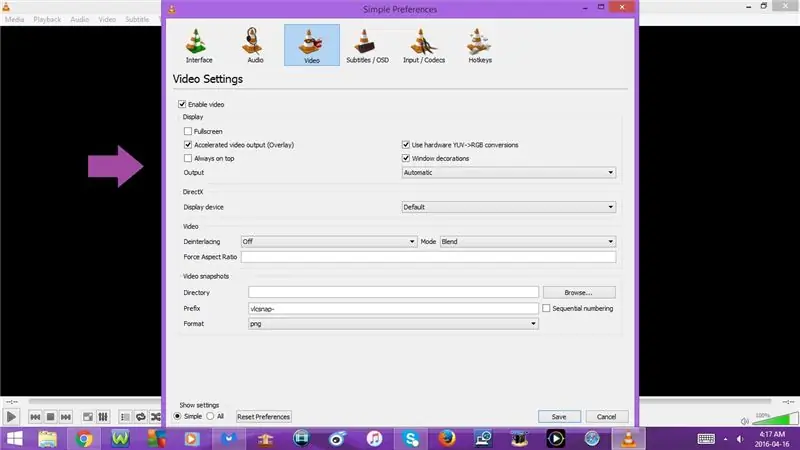
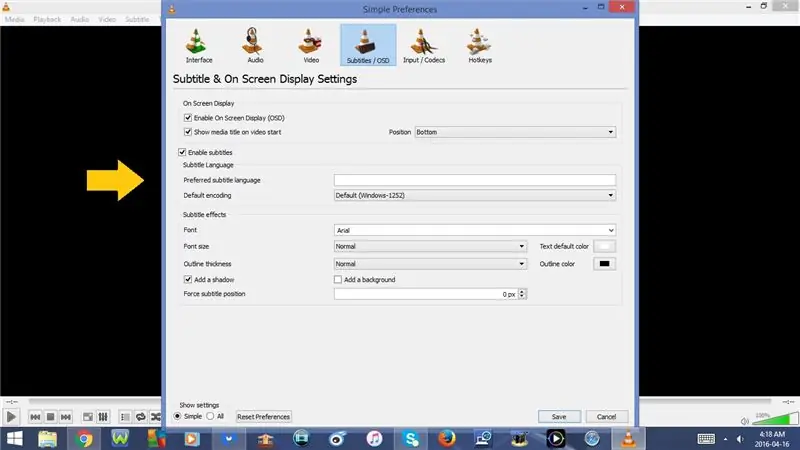
16. Ctrl + P
Отворете Предпочитания
В прозореца с предпочитания има 6 раздела:
- Интерфейс
- Аудио
- Видео
- Субтитри/OSD
- Въвеждане/кодеци
- Горни клавиши
17. Ctrl + L
Плейлист
- Ако натиснете Ctrl + L веднъж, ще се отвори Playlist
- Ако натиснете Ctrl + L още веднъж, той ще затвори Playlist
18. Ctrl + B
Управление на персонализирани отметки
19. Ctrl + H
Минимален интерфейс
- Ако натиснете Ctrl + H веднъж, ще се отвори минимален интерфейс
- Ако натиснете Ctrl + H още веднъж, той ще се върне
20. F11 илиFn + F11
Интерфейс на цял екран
- Ако натиснете F11 или Fn + F11 веднъж, ще се отвори Fullscreen Interface
- Ако натиснете F11 или Fn + F11 още веднъж, той ще се върне
21. F1 или Fn + F1
Отворете Помощ
22. Shift + F1
Отворете About
23. Ctrl + Q
Препоръчано:
Linux: Клавишни комбинации за пасианс !!: 6 стъпки

Linux: Клавишни комбинации за пасианс !!: Ето някои полезни клавишни комбинации за пасианс в linux Моля, абонирайте се за канала ми Благодаря
Клавишни комбинации за калкулатор !!: 4 стъпки

Клавишни комбинации за калкулатор !!: Тази инструкция ще ви покаже някои полезни клавишни комбинации за калкулатор Моля, абонирайте се за канала ми Благодаря
Клавишни комбинации за ITunes !!: 5 стъпки

Клавишни комбинации за ITunes !!: Този Insturctable ще ви покаже някои полезни клавишни комбинации за iTunes Моля, абонирайте се за канала ми Благодаря
Клавишни комбинации за Windows 7 !!: 3 стъпки

Клавишни комбинации за Windows 7 !!: Тази инструкция ще ви покаже някои полезни клавишни комбинации за Windows 7 Моля, абонирайте се за канала ми Благодаря
Клавишни комбинации за Google Chrome !!: 3 стъпки

Клавишни комбинации за Google Chrome !!: Тази инструкция ще ви покаже някои полезни клавишни комбинации за google chrome Моля, абонирайте се за канала ми Благодаря
